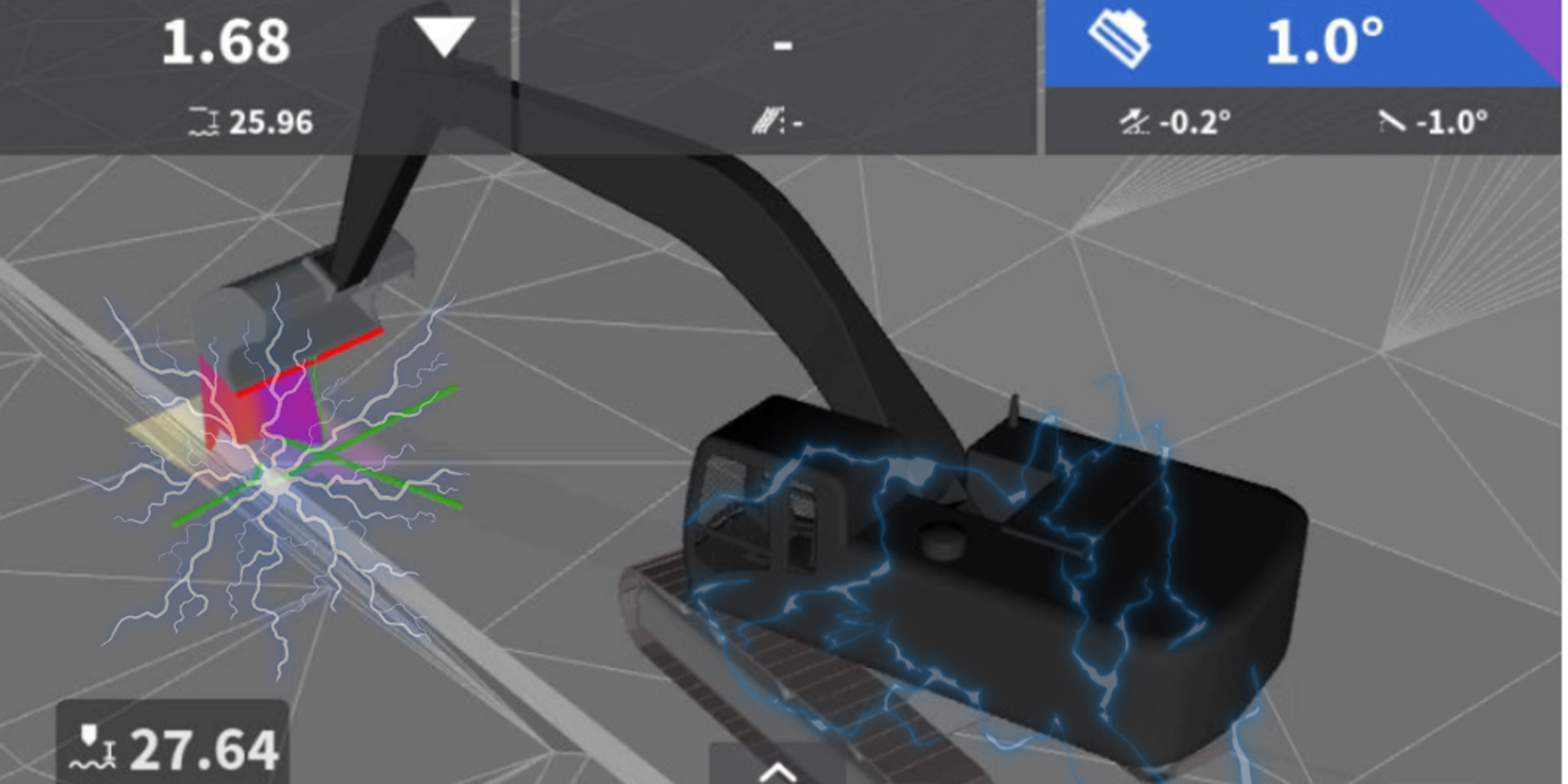
Innhold
- Oversikt over Surface Logging 2.0
- Starte overflate logging med AUTO funksjonen
- Starte overflate logging med høyde aktiverings funksjonen
- Starte overflate logging med modellen som aktiverings funksjonen
- Overflate logging med manuell aktivering
- Sletting av overflate logg
- Se og velge overflate logger
- Avslutning
Oversikt over Surface Logging 2.0
Surface Logging 2.0 er en oppgradert funksjon i Leica Geosystems MC1 Machine Control som ble lansert i versjon 6.6 i mai 2023. Dette gir en visuell visning med farger som forteller deg hvor mye materiale du må fjerne. Surface Logging 2.0 logger de laveste punktene og sammenligner dem med modellen du graver mot, og forteller deg i farger hvor mye materiale du må fjerne for å nå målet.
Hvilke farger og toleranser kan du legge inn og justere akkurat som du vil? Vil du ha et regnbuetema? Ikke noe problem. Eller har du noen kule bedriftsfarger? I denne artikkelen vil vi gå gjennom hvordan du kan begynne å bruke Surface Logging 2.0, og de ulike måtene du kan aktivere dem på. For enkelthetens skyld vil vi omtale Surface Logging 2.0 som "overflatte logging" fremover.
.png)
Hvordan opprette en ny overflate log
Det er mulig å aktivere overflate logging på ulike måter, inkludert automatisk, basert på høyde, basert på modellen eller manuelt. Prosessen for å opprette en ny overflate logg er ganske lik hver gang, men det er noen viktige punkter du bør notere deg for å unngå å lære på den harde måten.
OBS!! En gang til Gi loggen et unikt og fornuftig navn. Når den er opprettet kan man ikke bytte navn eller metode. Pass på at du har kontroll på hva som aktiverer de forskjellige modusene og at du velger riktig ut ifra hva du vil gjøre!!
Starte overflate logging med AUTO funksjonen
- Gå til As-Built -> Surface logging -> Surface Log.
- Trykk "ny/new" knappen (F4)
- OBS!! Her er et punktene som viktige. Gi loggen et unikt og fornuftig navn. (Når den er opprettet kan man ikke bytte navn eller metode)
- Velg aktiverings metode Auto.
- Trykk "Ferdig/finish) (F6).
- Gå til kjøre skjermen og start AUTO funksjonen.
I AUTO er SISTE drag som logges.
For at AUTO skal fungere må du ha AUTO lisensen installert
OBS! En gang til Gi loggen et unikt og fornuftig navn. (Når den er opprettet kan man ikke bytte navn eller metode)
Starte overflate logging med høyde aktiverings funksjonen
- Gå til As-Built -> Surface logging -> Surface Log.
- Trykk "ny/new" knappen (F4)
- OBS!! Her er et punktene som viktige. Gi loggen et unikt og fornuftig navn. (Når den er opprettet kan man ikke bytte navn eller metode)
- Velg aktiverings metode "Høyde/height".
- Trykk "Ferdig/finish) (F6).
Overflate loggingen blir aktivert når man går UNDER valgt høyde.
Med "høyde" som aktiverings metode. Er det det LAVESTE draget som vil blir logget.
Offseten er låst til den opprinnelige modellen, dermed kan man forandre offsetten til målhøyden uten at det påvirker overflate loggen.
Starte overflate logging med modellen som aktiverings funksjonen
Du kan bruke en modell med overflate for å logge. Hvis du velger en annen type modell uten overflate , vil det føre til en feilmelding. Hvis du ikke har en modell tilgjengelig, kan du bruke funksjonen til MC1 for å lage en modell på stedet.
- Gå til As-Built -> Surface logging -> Surface Log.
- Trykk "ny/new" knappen (F4)
- OBS!! Her er et punktene som viktige. Gi loggen et unikt og fornuftig navn. (Når den er opprettet kan man ikke bytte navn eller metode)
- Velg aktiverings metode "modell".
- Trykk "Ferdig/finish) (F6).
Overflate loggingen blir aktivert når man går UNDER valgt modell.
Med "modell " som aktiverings metode. Er det det LAVESTE draget som vil blir logget.
Offseten er også her låst til den opprinnelige modellen, dermed kan man forandre offsetten til målhøyden uten at det påvirker overflate loggen.
Overflate logging med manuell aktivering
Denne metoden er ment for å korrigere hvis du graver for mye. Ctrl-Z eller visken for å rette opp ved uhell.
- Sett "Surface log" i standby.
- Trykk F6 for å starte logging.
- Draget vil blir logget og overskrive forrige log på området.
- Stop loggingen med å trykke F6 igjen.
Det er mulig å montere en ekstern knapp på stikken i gravemaskinen for å utføre denne funksjonen. Hvis du ønsker å få dette montert, vennligst ta kontakt med vår support.
Sletting av overflate logg
Hvis du har opprettet en overflate logg som ble feil. Feil metode eller ble navnet feil? Da kan du gå inn i As-Built menyen og slette en og en logg.
Tips: Har du en hel haug med logger som du ønsker å slette? Gi beskjed til installatøren eller servicemannen vår. Så kan han fjerne alt på en gang. 👌
Se og velge overflate logger
Du kan velge om loggen skal vise i skjermen eller ikke. Greit hvis du har flere logg filer og bare ønsker å se den ene. Da går du inn i "command center". Der kan du enkelt skru dem av og på. Ønsker du å velge en logg. Så kan velge den gjennom "quick access" på kjøre skjermen.
.png)
Skal du bruke funksjonen?
Hva syns du? Virker overflate log som bra saker? Tag Anlegg & Maskin support på Facebook og fortell hva du syns. Vi gleder oss til å se hva dere finner på med denne kule funksjonen!!
Er du interessert i å vite mer om maskin styring fra Leica Geosystems? Ta kontakt med oss eller legg igjen navn og nummer så tar vi kontakt. Eller er du ute etter tilbehør og reservedeler til ditt Leica utstyr?
Da har vi nettopp lansert en praktisk nettbutikk. Slik du enkelt kan bestille det du trenger i ro og mak.
Registrer deg
Er det noe du lurer på?
Fyll ut kontaktskjemaet under, så svarer vi så fort vi kan.
